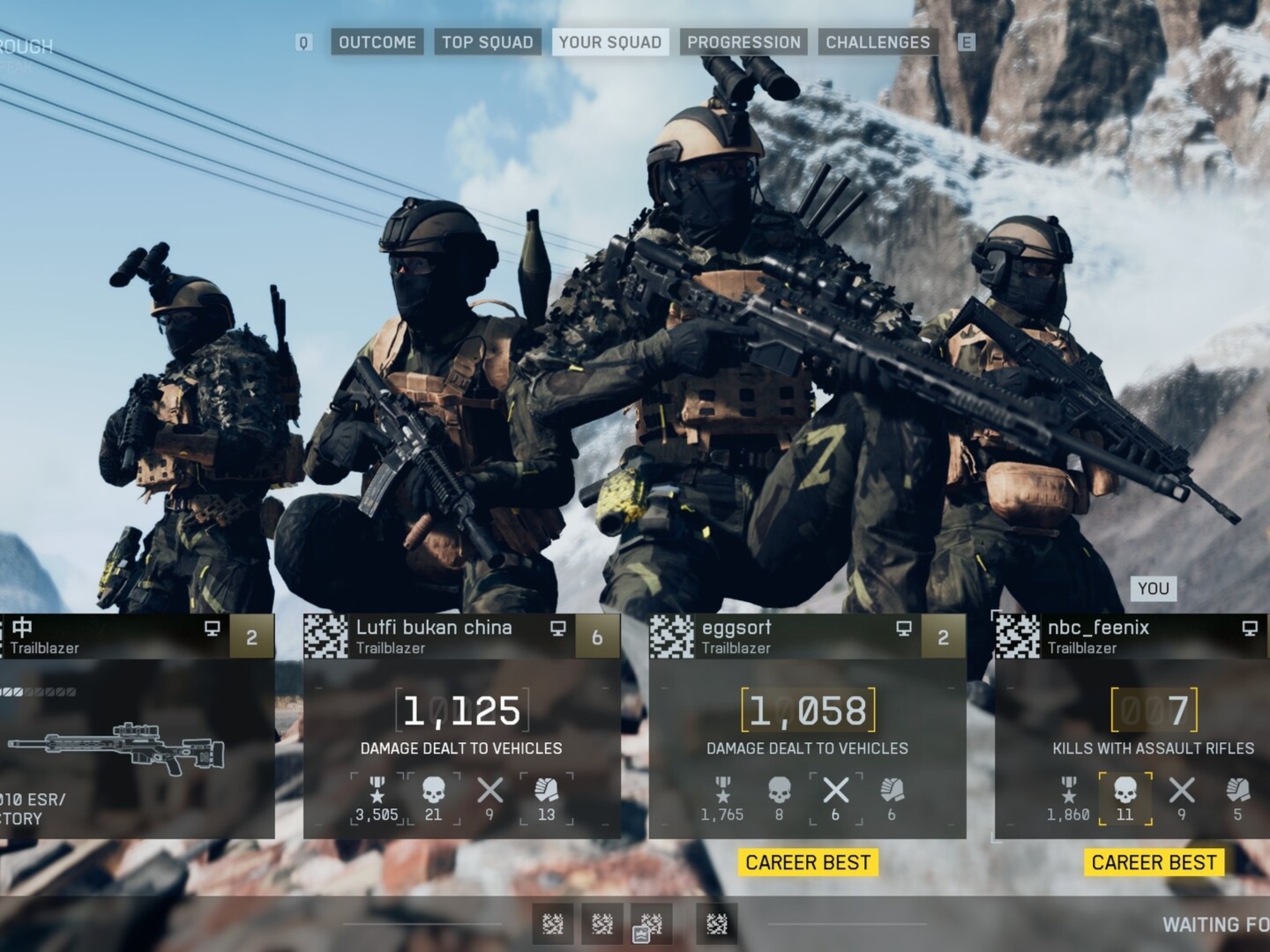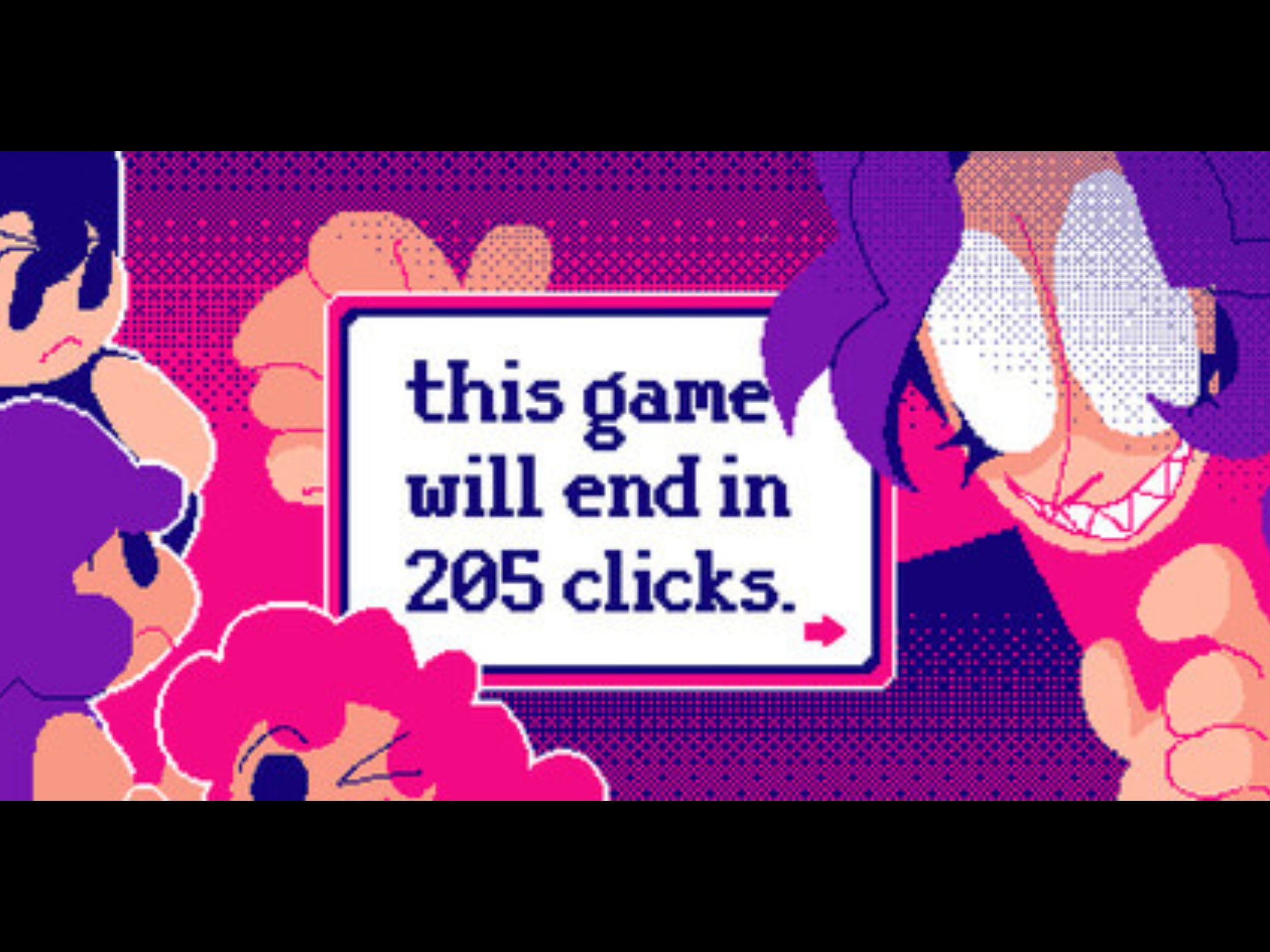Jeśli włączyłeś automatyczną kopię zapasową na iCloud, może gwałtownie zjeść cenne 5 GB bezpłatnego przechowywania iCloud. Dzięki czemu jest to niedostępne dla twoich danych, które są dla Ciebie ważne. W tym artykule pokażemy, jak usunąć zdjęcia z iCloud, aby pozbyć się starszych zdjęć i zwolnić pamięć. Ponadto, jeżeli chcesz usunąć zdjęcia z iCloud, ale nie z iPhone’a, nie powinieneś się martwić, ponieważ wspomnialiśmy o tym również o tym. Nigdy więcej czekania; Zacznijmy od razu!
Jak usunąć zdjęcia z iCloud
Notatka:
Ta metoda usunie zdjęcia z pamięci iCloud, a także urządzenia Apple. Kroki pozostają takie same w przypadku iPhone’a, iPada i Maca.
Jeśli chcesz usunąć zdjęcia, które są również zsynchronizowane na iCloud z iPhone’a, możesz to łatwo zrobić za pośrednictwem aplikacji. Proces ten jest prosty i nie wymaga odtrukania się z innymi ustawieniami na iPhonie. Jednak upewnij się, iż wcześniej wspieraj swoje ważne zdjęcia. Po usunięciu zdjęć i filmów z aplikacji ze zdjęciami zostaną one usunięte z iPhone’a i wszystkich innych urządzeń, w których zalogowałeś się dzięki tego samego Apple ID. Oto jak usunąć zdjęcia iCloud:
- Otwórz Aplikacja zdjęć na iPhonie.
- Następnie dotknij Wybierać Z najwyższych prawej ekranu i wybierz zdjęcia i filmy, które chcesz usunąć z konta iCloud.
- Po wybraniu dotknij Ikona śmieci z dołu i uderz Usuwać przycisk.
- Jeśli zostanie to wyświetlone, potwierdź swoją decyzję.
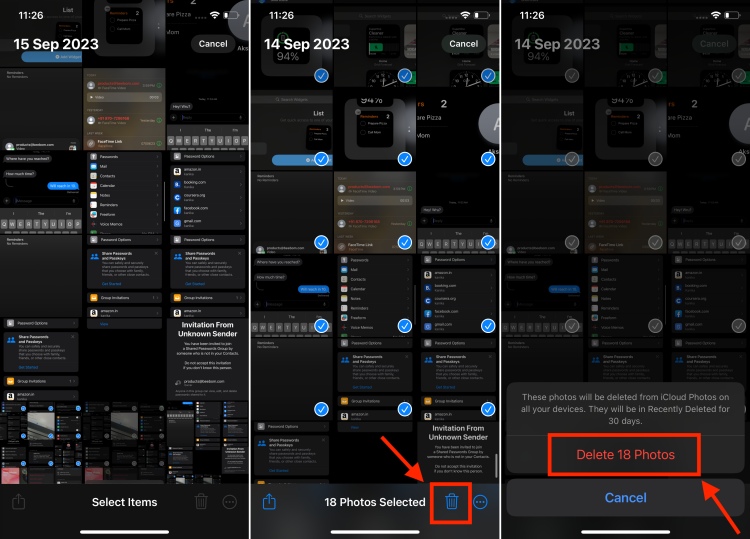
Po usunięciu zdjęcia i filmy pozostają na twoim urządzeniu do 30 dni. jeżeli chcesz trwale usunąć zdjęcia z iCloud i iPhone’a, przejdź do niedawno usuniętego folderu w aplikacji zdjęć. Następnie wybierz Wybierać opcja, dotknij Trzy poziome kropkii wybierz Usuń wszystko. To na stałe usunie zdjęcia z iCloud i wszystkich podłączonych urządzeń Apple.
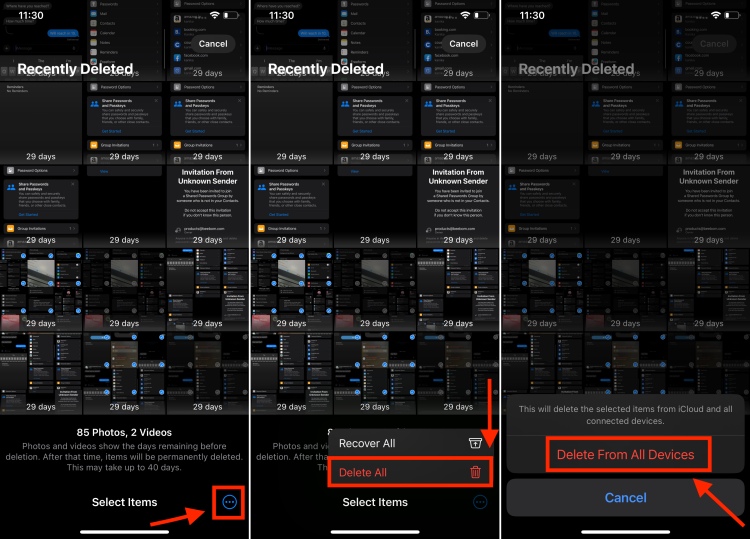
Jak usunąć zdjęcia z iCloud, ale nie iPhone’a
Jeśli chcesz usunąć zdjęcia z iCloud bez usuwania ich z iPhone’a, musisz sprawdzić status synchronizacji iPhone’a. jeżeli włączyłeś opcję synchronizacji zdjęć iCloud, nie możesz usunąć zdjęć iCloud bez usunięcia ich z iPhone’a. Dzieje się tak, ponieważ gdy wszystko pozostanie w synchronizacji, usunięcie będzie również zsynchronizowane. jeżeli chcesz usunąć zdjęcia z ICloud Storage, ale nie z iPhone’a lub iPada, najpierw musisz wyłączyć opcję zdjęć iCloud na swoim urządzeniu.
Krok 1: Wyłącz zdjęcia iCloud
- Otwórz Aplikacja Ustawienia na iPhonie.
- Przewiń w dół i dotknij Apps> Zdjęcia.
- Wyłącz przełącznik dla Zdjęcia iCloud.
- W wyskakującym okienku, który pojawia się na ekranie, dotknij Wyjmij z iPhone’a jeżeli chcesz usunąć kopie o niskiej rozdzielczości z iPhone’a. jeżeli chcesz przywrócić oryginalne zdjęcia na iPhonie z iCloud przed ich usunięciem, dotknij Pobierz zdjęcia i filmy.
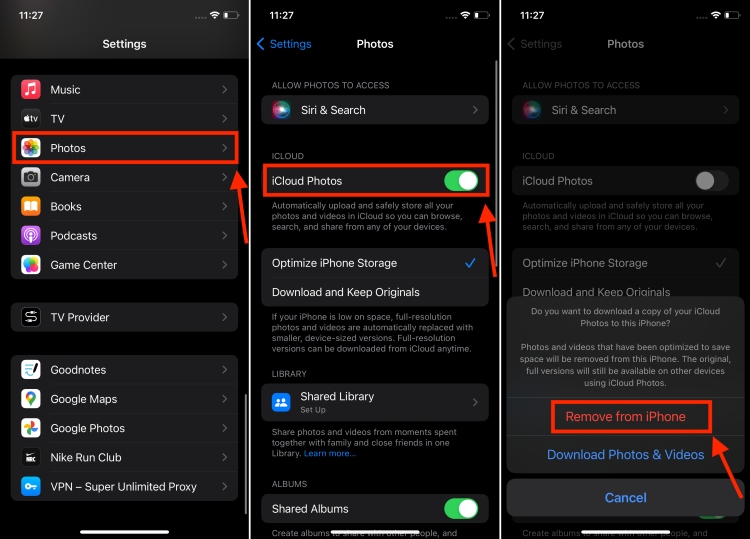
- Powtórz powyższe kroki dla wszystkich innego urządzenia, które jest powiązane z Twoim konto Apple. Po wyłączeniu zdjęć iCloud zdjęcia, zdjęcia na każdym urządzeniu będą zarządzane indywidualnie.
Krok 2: Usuń zdjęcia iCloud
Po wyłączeniu zdjęć iCloud wykonaj poniższe kroki:
- Otwarte iCloud.com w przeglądarce internetowej.
- Kliknij Zalogować się przycisk i wprowadź poświadczenia konta Apple. jeżeli zapomniałeś hasła, oto jak zresetować hasło do konta Apple.
- Następnie idź do Aplikacja zdjęć na komputerze Mac lub PC.
- Następnie wybierz zdjęcia i filmy, które chcesz usunąć z konta iCloud.
- Aby wybrać wiele zdjęć, naciśnij i przytrzymaj przycisk polecenia na komputerze Mac lub klawisz sterowania na komputerze Windows podczas wybierania elementów.
- Aby wybrać wszystkie zdjęcia naraz, naciśnij Polecenie + a na komputerze Mac lub Kontrola + a na komputerze z systemem Windows.
- Kliknij Ikona śmieci w prawym rogu.
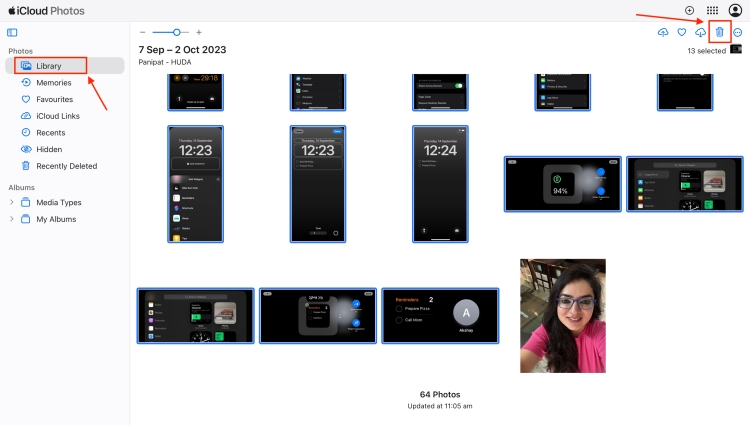
- Wreszcie, uderz Usuń przycisk Aby potwierdzić twoją decyzję.
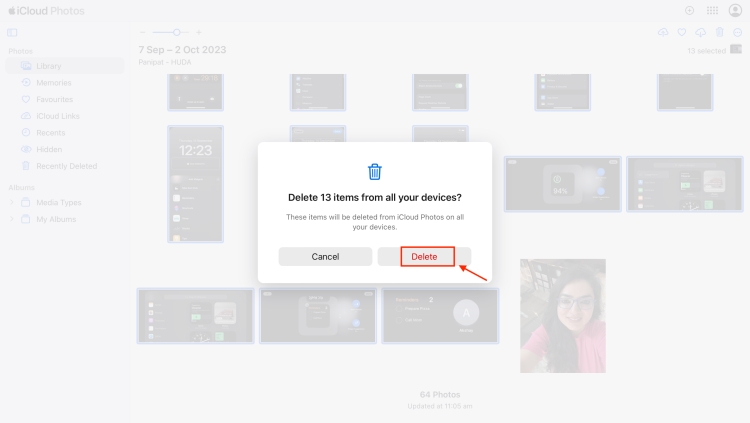
Ponownie usunięte elementy zostaną przeniesione do niedawno usuniętego folderu, gdzie są one dostępne na następne 30 dni. jeżeli chcesz trwale usunąć zdjęcia iCloud, kliknij Niedawno usunięto folder z lewego panelu, a następnie kliknij Usuń wszystko Opcja i potwierdź swoją decyzję.
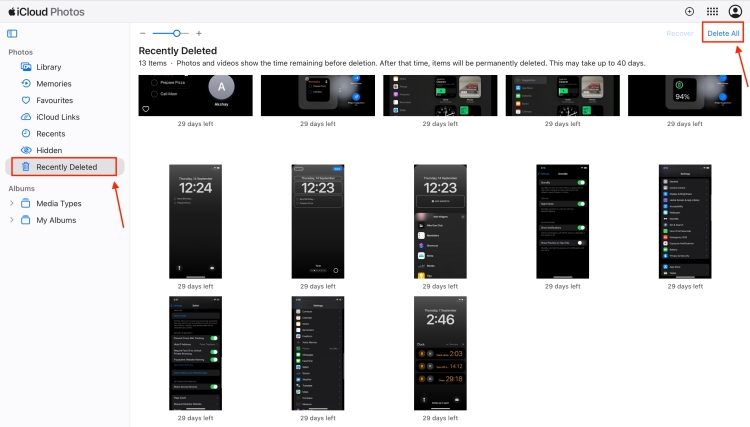
To są dwa sposoby usuwania zdjęć z iCloud. Mamy nadzieję, iż ten artykuł pomógł ci zwolnić miejsce do przechowywania i pozbyć się starszych zdjęć i filmów, których już nie potrzebujesz. jeżeli masz jakieś wątpliwości, skontaktuj się z nami w komentarzach poniżej.

 4 miesięcy temu
4 miesięcy temu